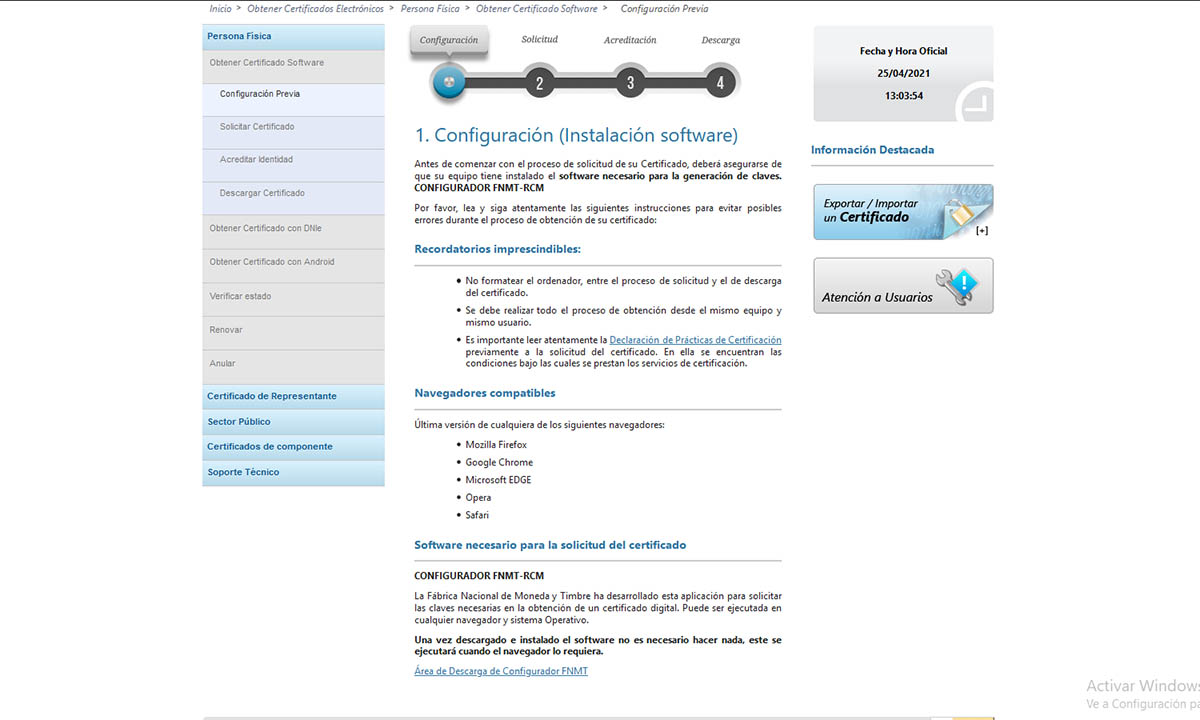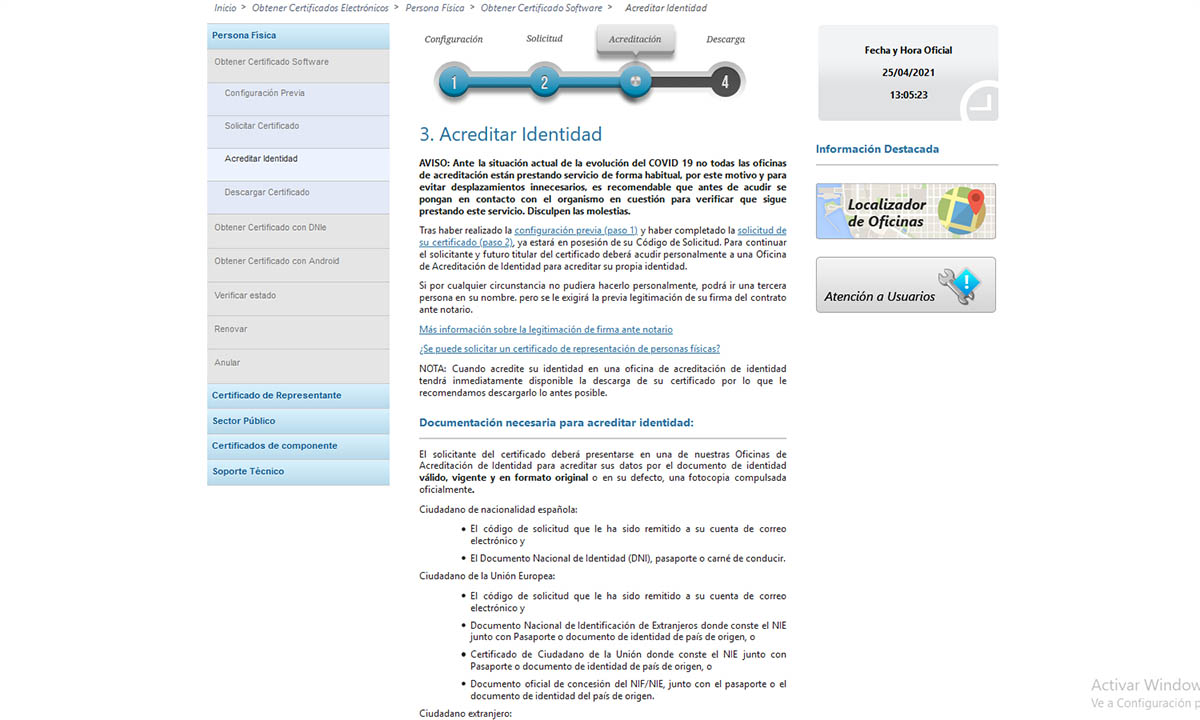Tener tu certificado digital es cada vez más importante al momento de realizar trámites, especialmente en España donde se ha vuelto bastante común. No solo es un método de identificación muy seguro, sino que te ahorrará muchas idas a oficinas públicas y demás para hacer una gestión que puedes hacer desde casa.
Además, es un documento tan versátil que puedes llevarlo sin problema en tu móvil. Sí, podrás hacer trámites desde cualquier lugar el mundo sin siquiera coger el ordenador. No obstante, para que tu móvil pueda usar tu certificado debes instalarlo primero y eso es justo lo que te ensañaremos hoy. Aprende cómo instalar y usar el certificado digital en Android, olvídate de visitar oficinas y realiza muchas gestiones desde casa. ¿Preparado?
¿Qué es un certificado digital y por qué es importante?
 Un certificado digital es como un DNI electrónico que permite identificarte al momento de realizar una gestión digitalmente, especialmente en páginas donde se maneja información muy sensible como Hacienda o el ayuntamiento de tu ciudad.
Un certificado digital es como un DNI electrónico que permite identificarte al momento de realizar una gestión digitalmente, especialmente en páginas donde se maneja información muy sensible como Hacienda o el ayuntamiento de tu ciudad.
Es un documento que contiene todo tipo de datos que permiten probar que eres tú y no alguien más quien está solicitando un trámite online. Además, es mucho más seguro que una contraseña, ya que está cifrado, es único y tiene que estar instalado en un dispositivo para funcionar.
Lo expide una autoridad certificadora, por lo que no es algo que puedas generar en una web cualquiera tras buscar en Google. En el caso de España, el certificado digital lo genera la Fábrica Nacional de Moneda y Timbre (FNMT) y permite realizar trámites ante múltiples instituciones del Estado.
¿Por qué el certificado digital es importante? Ya lo mencionamos arriba: porque solo tú puedes utilizarlo, porque legalmente tiene tanta validez como una firma presencial y porque te ahorrará tiempo y dinero. Las tres cosas son relevantes, pero en el contexto mundial actual quizás la que más te importe sea la última.
¿Cómo sacar tu certificado digital en España?
 Para poder usarlo primero hay que tenerlo, ¿no? Originalmente el certificado digital en España solo podía solicitarse desde un ordenador, pero recientemente se lanzó una app para Android que permite hacerlo desde tu móvil. Ambos procesos son bastante parecidos entre sí y tendrás que hacer una visita a una oficina de registro para acreditar tu solicitud, pero es una sola para ahorrarte muchas más. ¿Cómo se solicita el certificado digital? Así:
Para poder usarlo primero hay que tenerlo, ¿no? Originalmente el certificado digital en España solo podía solicitarse desde un ordenador, pero recientemente se lanzó una app para Android que permite hacerlo desde tu móvil. Ambos procesos son bastante parecidos entre sí y tendrás que hacer una visita a una oficina de registro para acreditar tu solicitud, pero es una sola para ahorrarte muchas más. ¿Cómo se solicita el certificado digital? Así:
Cómo solicitar el certificado digital desde móviles Android en España
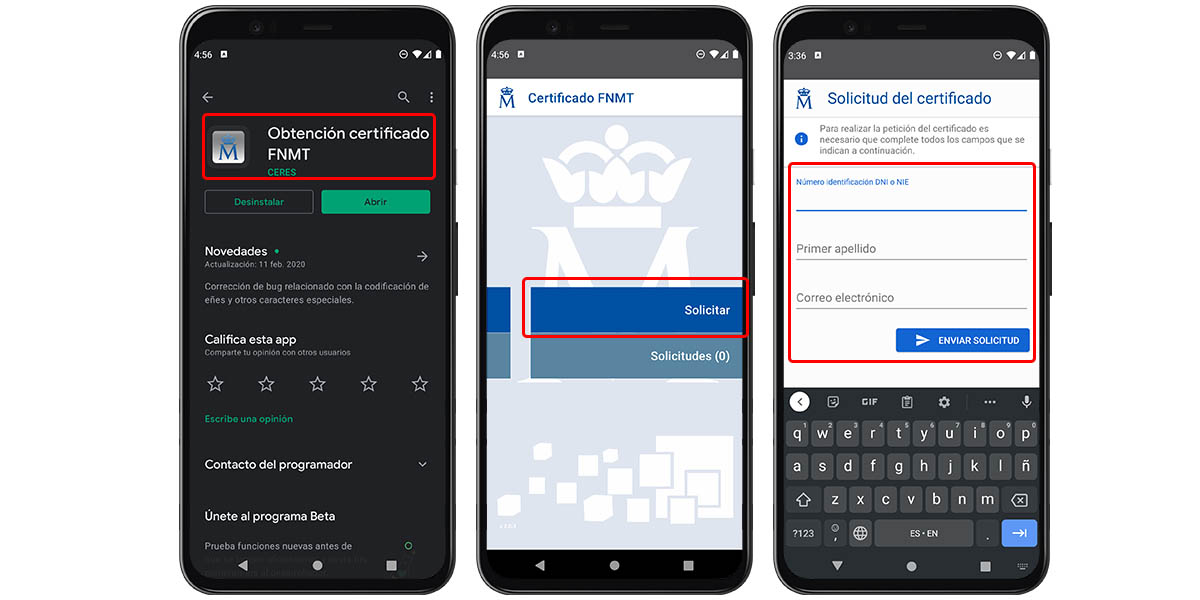 Siendo una web de móviles, empezaremos con este método pese a ser el más nuevo. Es más cómodo que el proceso de solicitud desde el ordenador, aunque no puede exportarse a otros dispositivos. Esto es lo que debes hacer:
Siendo una web de móviles, empezaremos con este método pese a ser el más nuevo. Es más cómodo que el proceso de solicitud desde el ordenador, aunque no puede exportarse a otros dispositivos. Esto es lo que debes hacer:
- Descarga e instala la aplicación “Obtención de certificado FNMT” desde la Play Store en tu móvil Android.
- Abre la app de la FNMT y presiona el botón “Solicitar”.
- Rellena los datos que te pide la aplicación, deberían ser los correspondientes a tu DNI o NIE, un correo electrónico y tu primer apellido.
- Selecciona una oficina de registro autorizada a la que deberás dirigirte para confirmar tu solicitud e identidad. Puedes ubicarlas con el mapa localizador de oficinas de la Real Casa de la Moneda.
- Acude a la oficina que elegiste con tu DNI y el código que te generó la aplicación para acreditar tu identidad.
- Una vez tu identidad sea confirmada, abre la aplicación en tu móvil y ve a “Solicitudes pendientes”.
- Descarga el certificado digital en tu móvil.
Nota: el certificado digital generalmente estará disponible un par de horas después de haber confirmado tu identidad en la oficina de registros. No obstante, en alguna ocasión puede tardar un poco más.
Como puedes ver, la solicitud es un proceso realmente fácil de seguir, aunque faltan otros pasos para poder usar el certificado en tus trámites. Más adelante explicaremos ese proceso, pero primero te mostraremos cómo solicitar tu certificado digital desde el ordenador.
Cómo pedir el certificado digital español desde tu ordenador
Como ya mencionamos, el otro método existente para solicitar tu certificado digital a la FNMT es usando tu PC o portátil. Este es el proceso original, funciona en cualquier sistema operativo (Windows, MacOS, Linux) y puede exportarse a otros dispositivos, pero es un poco tedioso para algunos.
¿Por qué lo decimos? Porque obligatoriamente necesitas un navegador compatible y además instalar el certificado raíz de la FNMT (un proceso que en Android es posterior). ¿Cuáles son los navegadores disponibles? Los más utilizados del mercado: Firefox, Chrome, Edge, Opera y Safari. ¿Cuál es el proceso a seguir? Este:
- Descarga el Configurador FNTM en tu ordenador, puedes bajarlo desde la web de la FNMT.
- ¿Qué es el Configurador FNMT? Una aplicación que automatiza el proceso de instalación del certificado raíz de la FNMT.
- El programa está disponible en diferentes versiones, así que recuerda seleccionar el ejecutable correcto según tu sistema operativo y arquitectura (32 o 64 bits).
- Instala el Configurador FNMT en tu PC, es un proceso sencillo que no tiene secreto alguno.
- Desde tu navegador web, entra a la página de solicitud del certificado digital de la FNMT.
- Rellena los datos solicitados (DNI / INE, primer apellido y correo electrónico).
- Presiona el botón “Enviar petición” y anota el código de solicitud generado por el sistema que te llega al correo.
- Dirígete a alguna de las oficinas de registro autorizadas para acreditar tu identidad y formalizar tu solicitud. Puedes verlas en el mapa interactivo de la RCM.
- Presenta el código de solicitud y tu DNI, pasaporte o carné de conducir en la oficina de registro.
- Unas horas después, descarga tu certificado digital desde la web de descargas de la FNMT introduciendo tu DNI, apellido y código de solicitud.
Cómo instalar el certificado digital en móviles Android
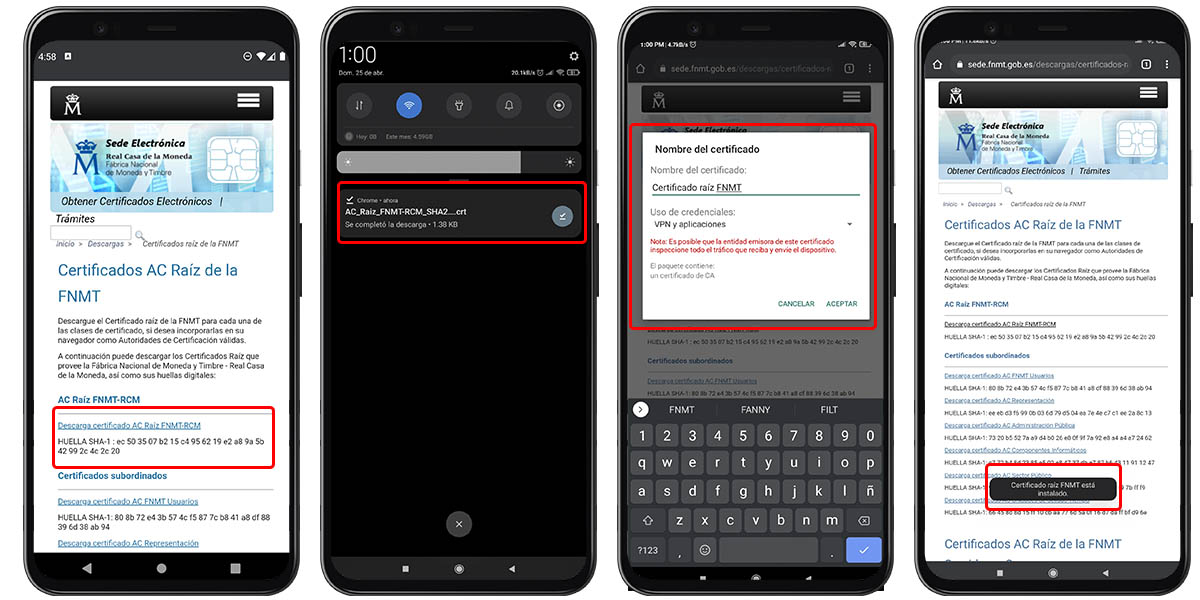 Si llegaste hasta acá, ya tienes tu certificado debidamente autorizado por la FNMT, pero ahora falta configurarlo para poder utilizarlo desde tu Android. Es un proceso con más o menos pasos según hayas solicitado el certificado, pero igual es sencillo. Vamos allá:
Si llegaste hasta acá, ya tienes tu certificado debidamente autorizado por la FNMT, pero ahora falta configurarlo para poder utilizarlo desde tu Android. Es un proceso con más o menos pasos según hayas solicitado el certificado, pero igual es sencillo. Vamos allá:
- Descarga en tu móvil el certificado raíz de la FNMT desde su página web.
- Buscar el archivo descargado en el almacenamiento de tu móvil con el explorador de archivos o navegador.
- Toca el archivo para iniciar el instalador de certificados de Android.
- Coloca el nombre que desees al certificado, aunque lo mejor es usar uno fácil de reconocer como “Certificado raíz FNMT”.
- En la sección “Usado para” selecciona “VPN y aplicaciones” y luego pulsa aceptar.
- Verás una notificación que te indica que el certificado digital ha sido instalado.
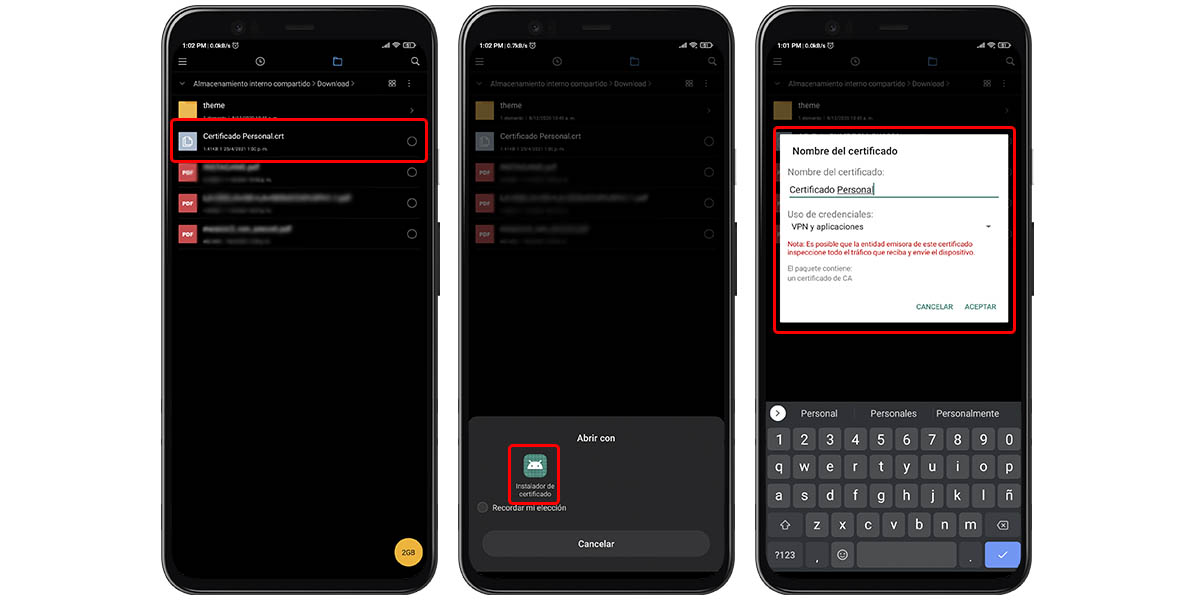 Ya con eso tienes el certificado raíz de la FNMT en tu móvil, pero ahora necesitas instalar el tuyo para poder hacer trámites digitalmente. Sigue así:
Ya con eso tienes el certificado raíz de la FNMT en tu móvil, pero ahora necesitas instalar el tuyo para poder hacer trámites digitalmente. Sigue así:
- Envía al almacenamiento de tu Android tu certificado digital, que según lo hayas solicitado será así:
- Si lo solicitaste con la app de Android: deberá estar en la carpeta de descargas de tu smartphone.
- Si lo solicitaste con el ordenador: deberás abrir el navegador con el que hiciste la solicitud, ir a los ajustes de seguridad, ahí a “Certificados” y exportarlo. El tipo de exportación debe ser “Exportación de Certificado con clave privada”, que generalmente genera un archivo .PFX (la extensión .CER da problemas en Android). Una vez lo tengas, mándalo al almacenamiento de tu móvil por USB, Drive o como prefieras.
- En tu móvil, abre el archivo correspondiente a tu certificado digital para iniciar el instalador.
- Dale un nombre al certificado que sea sencillo de recordar.
- Selecciona “VPN y aplicaciones” en la sección “Usado para”.
- Acepta y recibirás una confirmación de que el certificado se instaló correctamente.
Cómo utilizar tu certificado digital en Android
 Ha sido un proceso largo para llegar hasta aquí, ¿cierto? Pues alégrate, ya que todo lo complicado pasó y no tendrás que repetirlo nunca más a menos que cambies de smartphone. Además, ahora te ahorrarás un montón de tiempo al no tener que ir a una oficina para hacer muchos trámites.
Ha sido un proceso largo para llegar hasta aquí, ¿cierto? Pues alégrate, ya que todo lo complicado pasó y no tendrás que repetirlo nunca más a menos que cambies de smartphone. Además, ahora te ahorrarás un montón de tiempo al no tener que ir a una oficina para hacer muchos trámites.
Queda una pregunta por responder, ¿cómo usar tu certificado digital desde tu móvil? Es realmente sencillo. En las apps o páginas que requieran inicio de sesión con certificado solo debes:
- Seleccionar la autenticación de identidad con “Certificado digital”.
- Se abrirá una ventana emergente que muestra todos los certificados digitales instalados en tu móvil.
- Elige tu certificado personal (por eso es recomendable usar un nombre fácil de recordar).
- Presiona aceptar y listo, ya habrás confirmado tu identidad y podrás seguir adelante con tu trámite.
¿Te sirvió este tutorial? ¿Te gustaría que realizáramos algún otro sobre trámites en España?
Por cierto, ahora que hablamos de trámites y demás, sería bueno que le eches un ojo al nuevo pasaporte COVID-19 que te permitirá viajar por Europa. También puedes aprender a hacer tu declaración de la Renta desde tu móvil, aprovechando que Hacienda es una de las plataformas que te permite usar tu nuevo certificado digital.